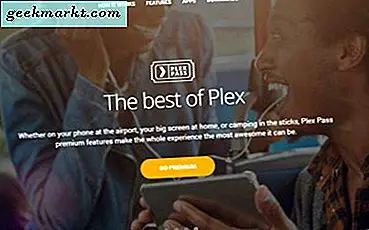Posting ini disponsori oleh Wondershare
Saya baru saja kembali dari liburan dan sangat bersemangat untuk menunjukkan kepada teman-teman saya foto-foto yang saya ambil. Ketika saya melihat-lihat gambar, saya tidak bisa membantu tetapi memperhatikan beberapa gambar saya tampak tidak seperti yang saya harapkan. Sebagian besar gambar memiliki sesuatu di latar belakang, seperti cabang pohon yang patah di pantai atau perahu yang secara tidak sengaja melakukan photobomb pada seluruh lanskap latar belakang saya. Saya berharap saya belajar photoshop ketika saya memiliki kesempatan.
Yah, tidak terlalu buruk, ada sesuatu untuk semua orang dan pemula seperti saya adalah Fotophire. Ini adalah perangkat lunak toolkit yang merupakan bundel dari tiga alat penting yang akan membuat foto saya diambil dan diedit secara profesional. Mungkin tidak persis seperti itu, pertama-tama saya harus menguji aplikasinya apakah itu sepadan dengan hype dan papernya.
Ulasan FotoPhire Toolkit
FotoPhire Toolkit menawarkan tiga hal: Editor Foto, Pemotong Foto, dan Penghapus Foto.
Editor Foto Anda dapat mengedit semua gambar Anda dan membuatnya lebih indah
Pemotong Foto adalah alat pemotong untuk FotoPhire yang memiliki cara intuitif untuk memotong gambar. Tidak hanya Anda dapat menyesuaikan ukurannya tetapi juga memotong objek individu dari gambar.
Photo Eraser adalah alat sikat penyembuhan seperti yang ada di Photoshop. Kuas penyembuhan adalah alat tambalan yang mengambil masukan dari piksel sekitarnya untuk memadukan area fokus.
Oke, cukup basa-basi. Sekarang Kami akan menguji aplikasi dan melihat seberapa baik pernyataannya.
Pertama, Editor Foto
Editor foto itu sederhana dan tidak terlihat menakutkan bagi orang seperti saya yang tidak pernah belajar Photoshop karena begitu banyak tombol dan opsi yang ditawarkan.
Padahal, Itu memang memiliki semua fitur penting yang digunakan untuk tingkat menengah pengeditan gambar.
Saya memuat file untuk diedit dan itu muncul di layar dan memiliki beberapa opsi di bagian bawah dan kanannya.
Anda dapat mengatur efek, yang FotoPhire memiliki banyak pilihan dari daftar panjang di sebelah kanan. Itu sebelum dan setelah opsi jendela sangat bijaksana yang menunjukkan hasil segera bersebelahan. Anda dapat memutar gambar dengan mengklik tombol,berputar bawah di bawah berputar gambar 90 derajat searah jarum jam, jadi tekan tombol sebanyak yang diperlukan mengorientasikan foto. Jika gambar tidak diam, Anda dapat menggunakan tombol putar di sebelah kanan dan menggunakan bilah gulir untuk menyesuaikan gambar agar sejajar dengan sempurna.
Anda dapat memutar gambar dengan mengklik tombol,berputar bawah di bawah berputar gambar 90 derajat searah jarum jam, jadi tekan tombol sebanyak yang diperlukan mengorientasikan foto. Jika gambar tidak diam, Anda dapat menggunakan tombol putar di sebelah kanan dan menggunakan bilah gulir untuk menyesuaikan gambar agar sejajar dengan sempurna.
Memangkas gambar juga mudah untuk berbagai platform media sosial dengan berdedikasi rasio tanaman sudah tersedia di klik tombol. Anda dapat memilih dari daftar opsi seperti 4:3, 16:9, 19:5, atau bahkan buat rasio khusus Anda sendiri untuk memotong gambar.
Penyesuaian Warna seperti suhu, Corak, Kecerahan, kontras, bayangan, dan saturasi tersedia dan Anda dapat menyesuaikan setiap parameter dan mengubah tampilan gambar Anda. Kamu bisa menambahkan blur kreatif, atur keseimbangan warna dan kurva nada. Editor menawarkan kontrol atas setiap aspek gambar, yang membedakan software ini dari editor lain yang mungkin terlihat persis seperti itu tetapi tidak menawarkan sebanyak itu kontrol atas manipulasi gambar.
Ini juga memiliki opsi untuk menambahkan tekstur seperti kebocoran cahaya, butiran, film, dan Bokeh. Ini tekstur berikan potret Anda daya tarik yang lebih estetis.
Pindah ke Pemotong Foto
Ini adalah alat pemangkasan dengan fitur tambahan bersama dengan rasio pemangkasan yang telah ditetapkan, Anda dapat membuat opsi pemangkasan khusus dan memotong gambar Anda sesuai keinginan. Aku ingin edit gambar untuk memotong orang dari gambar dan meletakkannya di latar belakang hanya untuk bersenang-senang.
Saya memuat gambar dan memilih opsi cut-out di sebelah kanan. Ini memiliki tiga penanda utama - pbukan area untuk dihilangkan, cat area untuk disimpan dan dihapus. Saya menyesuaikan lebar penanda dengan a scroll bar dan atur edge blur untuk mengimbangi kesalahan apa pun. Jika Anda harus mengambil potongan dari sebuah bangunan atau seseorang dari gambar, Anda dapat memilih area cat untuk disimpan dan hanya mengecat semuanya dengan spidol.
Saat saya mengisi setiap sudut dan celah untuk dihapus dari gambar, Butuh waktu sekitar 10 menit, yang bisa jadi jauh lebih sedikit jika alat tidak memperbarui setiap goresan yang saya buat dengan mouse pada gambar. Ini sedikit memperlambat saya. Saya harus menggunakan undo beberapa kali dan dengan setiap gerakan, kemajuan saya terus diperbarui, yang dapat melelahkan bagi sebagian orang.
Setelah selesai, secara otomatis proses gambar (meskipun diproses dengan setiap rilis klik mouse) dan menampilkan gambar PNG potongan dalam beberapa detik.
Setelah Anda mengambil guntingan, Anda dapat memasang guntingan pada a montase foto dengan memilih gambar dan menyesuaikan guntingan Anda dan meletakkannya di montase. Saya menggunakan template Bulan dan menempatkan gambarnya. Hasilnya ternyata lebih baik dari yang diharapkan.
Dan Terakhir Penghapus Foto
Untuk menguji alat ini, saya menggunakan foto dengan mercusuar di latar belakang. Dengan alat Penghapus Foto, menghapusnya dari latar belakang menjadi sangat mudah. Kamu bisa menghapus bagian gambar dengan memilih salah satu opsi di sebelah kanan. Anda dapat memilih alat persegi panjang, laso, poligonal atau spidol cat area yang ingin Anda hapus dari gambar.
Saya memilih gambar dan memilih poligon alat untuk memilih semua tepi halus rumah cahaya. Dengan hati-hati mengerjakan di sekitar tepi tidak meninggalkan sudut apa pun dari area poligon, saya menutupinya mungkin dalam satu menit. Setelah saya selesai saya menekan menghapus tombol, alat mulai memproses, butuh waktu sekitar 1 menit untuk proses hasil.
Seperti yang Anda lihat di bawah, hasilnya tidak luar biasa. Jadi saya menggunakan alat penanda sebagai gantinya dan menghapusnya lagi. Kali ini bekerja lebih baik.
Jadi saya menggunakan alat penanda sebagai gantinya dan menghapusnya lagi. Kali ini bekerja lebih baik.
Dibutuhkan piksel yang berdekatan sebagai file referensi dan memadukannya di latar belakang. Kamu bisa memakai klon pilihan untuk mengambil bagian dari gambar sebagai referensi dan menyalinnya pada objek untuk sentuhan akhir. Seperti yang saya lakukan membuat latar belakang lebih mulus.
Putusan
Saya menguji setiap alat yang ditawarkan dalam paket dan berikut adalah ulasan saya untuk masing-masing alat tersebut.
FotoEditor: Editor Foto berfungsi dengan baik dan terutama pratinjau berdampingan sebelum dan sesudah efeknya bagus. Meskipun, Anda tetap mendapatkan fitur ini di Instagram dan saya hanya dapat berasumsi bahwa mereka menyertakan alat ini untuk kemudahan. Jumlah efek dan tekstur yang disertakan melebihi jumlah setiap aplikasi lain sehingga lebih diutamakan jika Anda menginginkan editor dengan fitur unik.
Pemotong Foto: Sekarang saya telah melihat bagaimana pemangkasan dilakukan di Photoshop dan betapa sulitnya mendapatkan hasil yang memuaskan jika Anda tidak terbiasa dengan perangkat lunaknya. FotoCutter melakukan pekerjaannya dengan baik dan bahkan mempermudah pengisian area untuk dipindahkan atau disimpan. Saya pribadi memuji fitur ini karena seorang anak dapat menggunakan alat ini, Anda hanya perlu menggambar bagian yang ingin Anda simpan atau hapus.
Penghapus Foto: Ini mungkin fitur terbaik jika Anda tahu cara kerjanya. Alat ini menghapus objek dari gambar dan mengisinya dengan ruang di sekitarnya. Meskipun saya tidak mendapatkan hasil seperti yang diharapkan, saya dapat menghapus kesalahan dengan alat kloning.
Harga: Anda mendapatkan uji coba gratis selama 7 hari yang memberi Anda cukup waktu untuk membiasakan diri dengan perangkat lunak. Meskipun semua gambar Anda edit dengan versi trial datang dengan tanda air. Harga $ 79 agak dibenarkan mengingat jika Anda membeli langganan Photoshop biayanya $ 10 / bulan dan FotoPhire dikenakan biaya $ 79 untuk lisensi seumur hidup. Saya setuju dengan harga dan menawarkan nilai terbaik untuk uang. Saya sangat tidak suka bagian watermark. Mereka dapat dengan mudah mengizinkan gambar tanpa tanda air dan pengguna masih akan membeli perangkat lunak tersebut
Kelebihan:
- Mudah digunakan
- Sebagian besar fitur bersifat otomatis
- Ringan
Kekurangan:
- Terkadang tidak akurat
- Tanda air
- Saya tidak tahu mengapa mereka tidak menyertakan Menerapkan pilihan. Saya lebih suka melihat dulu perubahannya.
Apakah Anda suka FotoPhire Toolkit?
Fotophire adalah perangkat lunak yang layak dan melakukan apa yang diiklankan. Itu membuat tugas memotong dan menghapus gambar yang membosankan menjadi menyenangkan dan menarik. Editor memiliki banyak tambahan keren untuk editor yang ada di luar sana. Ini dengan mudah mengungguli dengan banyaknya efek dan tekstur yang berbeda, ditambah itu memberi Anda kendali penuh atas setiap aspek gambar seperti warna, kontras, saturasi, dll.
Alat pemotong bekerja dengan baik dan membuatnya menyenangkan serta mudah. Alat Penghapus, bagaimanapun, baik-baik saja dan tidak terlalu menggairahkan saya. Ini sepenuhnya otomatis dan tidak membiarkan saya memilih titik referensi menandai. Hal ini menyebabkan kesalahan yang dapat merusak gambar Anda, tetapi saya dapat memperbaikinya dengan alat klon. Fitur otomatis ini harus disempurnakan di pembaruan mendatang dan kami dapat mengharapkan hasil yang lebih baik, bahkan tanpa cela dari waktu ke waktu. Secara keseluruhan seluruh paket layak saya bahkan dapat merekomendasikannya kepada orang lain. Mengingat betapa mudahnya pengeditan dengan perangkat lunak ini.